Maxtor-Laufwerke sind seit langem eine zuverlässige Wahl für Speicherlösungen, die für ihre robuste Leistung und Kapazität bekannt sind. Allerdings sind auch diese Festplatten nicht vor Datenverlusten gefeit, die aus verschiedenen Gründen auftreten können. Trotz ihrer Zuverlässigkeit kann es aufgrund verschiedener Faktoren zu Datenverlusten bei Maxtor-Laufwerken kommen. Dazu gehören Hardwarefehler, beschädigte Dateisysteme, versehentliches Löschen und Malware-Angriffe.
Die gute Nachricht ist, dass es effektive Möglichkeiten gibt, verlorene Daten von Maxtor-Laufwerken wiederherzustellen. In den folgenden Abschnitten werden wir diese Wiederherstellungsoptionen näher erläutern und Ihnen einen Einblick und eine schrittweise Anleitung zur Wiederherstellung von Daten von Ihrer Maxtor-Festplatte geben.

In diesem Artikel
Schnelle Methode zur Wiederherstellung von Maxtor-Dateien
Wenn Sie Daten von einem Maxtor-Gerät wiederherstellen müssen, ist Wondershare Recoverit die beste Wahl. Dieses Tool verfügt über eine einfach zu bedienende Oberfläche und verwendet fortschrittliche Scan-Algorithmen, um Daten effektiv wiederherzustellen. Es kann über 1.000 Dateiformate von mehr als 2.000 Speichermedien wiederherstellen. Sie können eine Vorschau der wiederhergestellten Dateien anzeigen und auswählen, welche Dateien wiederhergestellt werden sollen, um unnötiges Überschreiben von Daten zu verhindern.
- Stellt gelöschte oder nicht gespeicherte Word-Dokumente wieder her, die aufgrund eines Systemabsturzes, einer beschädigten Festplatte, eines Virenangriffs und vielem mehr gelöscht wurden.
- Repariert beschädigte Word-Dokumente automatisch während des Vorschauprozesses.
- Stellt Daten von über 2.000 Speichermedien wieder her, darunter HDDs, SSDs, USB-Laufwerke, SD-Karten, etc.

Folgen Sie diesen Schritten, um den Wiederherstellungsprozess mit Wondershare Recoverit einzuleiten:
Schritt 1: Starten Sie Wondershare Recoverit
Stellen Sie sicher, dass das Maxtor-Laufwerk an das System angeschlossen ist. Laden Sie Recoverit herunter, installieren Sie es und starten Sie es dann auf Ihrem Computer.

Schritt 2: Wählen Sie den Speicherort
Wählen Sie auf der Hauptoberfläche das Maxtor-Laufwerk aus und klicken Sie darauf, um den Scan-Vorgang zu starten. Recoverit führt einen schnellen Scan Ihres Maxtor-Laufwerks durch. Und wenn der schnelle Scan beendet ist, wird das Laufwerk tiefenscannen, um weitere Dateien zu finden.

Schritt 3: Vorschau und Wiederherstellung
Sobald der Scan abgeschlossen ist, können Sie eine Vorschau der wiederherstellbaren Dateien anzeigen. Wählen Sie die Dateien, die Sie wiederherstellen möchten und klicken Sie auf die "Wiederherstellen" Schaltfläche. Wählen Sie dann einen Speicherort für die wiederhergestellten Dateien.

Navigieren Sie nach Abschluss des Wiederherstellungsvorgangs zu dem angegebenen Wiederherstellungsort, um auf Ihre wiederhergestellten Dateien zuzugreifen.
Wenn Sie diese Schritte befolgen, können Sie die Fähigkeiten von Wondershare Recoverit nutzen, um Ihre verlorenen Maxtor-Daten wiederherzustellen. Denken Sie daran, sofort zu handeln, um die Chancen auf eine erfolgreiche Wiederherstellung zu erhöhen und vermeiden Sie es, das Maxtor-Laufwerk für neue Datenspeicher zu verwenden, bis der Wiederherstellungsprozess abgeschlossen ist.
5 effektive Lösungen zur Reparatur der Maxtor-Festplatte
Neben dem Einsatz von Recoverit zur Wiederherstellung von Maxtor-Festplatten gibt es weitere Möglichkeiten, die Maxtor-Festplatte zu reparieren und verlorene Daten wiederherzustellen. Es ist wichtig zu wissen, ob es sich um eine versehentliche Löschung, eine Formatierung oder ein anderes Problem handelt. Es gibt mehrere Möglichkeiten, bevor Ihre Maxtor-Daten als unwiederbringlich eingestuft werden.
Methode 1. Kabel und Konnektoren prüfen
Oftmals können Verbindungsprobleme zu einem scheinbaren Datenverlust führen. Sie können zunächst die Integrität der Kabel und Konnektoren Ihrer Maxtor-Festplatte überprüfen und sicherstellen, bevor Sie mit anderen Methoden zur Fehlerbehebung fortfahren.
Methode 2. Aktualisieren Sie Ihren Maxtor-Treiber
Es kann zu Datenverlusten bei Maxtor kommen, wenn der Treiber veraltet ist. Die Aktualisierung des Maxtor-Treibers kann Laufwerksprobleme lösen, indem sichergestellt wird, dass der Treiber mit den neuesten Betriebssystem-Updates und Hardwareänderungen kompatibel ist. Dies kann die Leistung und Stabilität des Laufwerks verbessern und alle Fehler oder Probleme lösen, die in der aktuellen Treiberversion vorhanden sind.
- Klicken Sie mit der rechten Maustaste auf das Startmenü und dann auf Geräte-Manager.
- Erweitern Sie die Option Laufwerke und klicken Sie mit der rechten Maustaste auf die Maxtor-Festplatte.
- Klicken Sie auf "Treiber aktualisieren".
- Wählen Sie die Option "Automatisch nach aktualisierter Treibersoftware suchen".

Methode 3. Einblenden von Dateien auf Ihrem Laufwerk
Wenn Sie nicht auf die Dateien zugreifen können, weil sie im Maxtor-Treiber versteckt sind, kann es sehr einfach sein, Maxtor-Dateien wiederherzustellen. Folgen Sie den nachstehenden Schritten:
1. Klicken Sie im Datei-Explorer auf die Registerkarte "Ansicht" am oberen Rand. Aktivieren Sie in der Gruppe "Ein-/Ausblenden" das Kontrollkästchen "Ausgeblendete Elemente". Dadurch werden alle versteckten Dateien auf Ihrem Maxtor-Laufwerk aufgedeckt.
2. Wechseln Sie in das Verzeichnis, in dem sich Ihr Maxtor-Laufwerk befindet. Suchen Sie nach den Dateien oder Ordnern, die zuvor versteckt waren. Sie werden nun mit einem leicht transparenten Aussehen sichtbar sein.

3. Wählen Sie die Dateien oder Ordner aus, die Sie einblenden möchten. Klicken Sie mit der rechten Maustaste auf die Auswahl und wählen Sie "Eigenschaften". Deaktivieren Sie im Fenster der Eigenschaften das Attribut "Ausgeblendet". Klicken Sie auf "Übernehmen" und dann auf "OK", um die Änderungen zu speichern.
Methode 4. Scannen Sie Ihr Maxtor-Laufwerk neu
Versuchen Sie, Ihr Maxtor-Laufwerk erneut zu scannen, um das Dateisystem zu aktualisieren und möglicherweise verlorene Daten zu finden, die ursprünglich nicht erkannt wurden. Hier ist die Schritt-für-Schritt-Anleitung:
1. Suchen Sie in der Datenträgerverwaltung Ihr Maxtor-Laufwerk. Es wird mit anderen Speichergeräten aufgelistet. Notieren Sie sich den Laufwerksbuchstaben, der mit Ihrer Maxtor-Festplatte verbunden ist.
2. Klicken Sie in der Menüleiste auf "Aktion" und wählen Sie "Datenträger neu scannen". Diese Aktion veranlasst das System, die angeschlossenen Laufwerke, einschließlich Ihres Maxtor-Laufwerks, erneut zu scannen und zu aktualisieren.

3. Prüfen Sie nach Abschluss des erneuten Scans im Datei-Explorer, ob Ihr Maxtor-Laufwerk nun zusätzliche Dateien oder Ordner anzeigt, die zuvor nicht erkannt wurden. Dieser Vorgang hilft dabei, alle übersehenen Daten auf dem Laufwerk zu identifizieren.
Methode 5. Einen neuen Laufwerksbuchstaben zuweisen oder ändern
1. Klicken Sie mit der rechten Maustaste auf das Startmenü und dann auf Datenträgerverwaltung. Suchen Sie Ihr Maxtor-Laufwerk und klicken Sie es mit der rechten Maustaste an. Wählen Sie im Kontextmenü "Laufwerksbuchstaben und Pfade ändern".
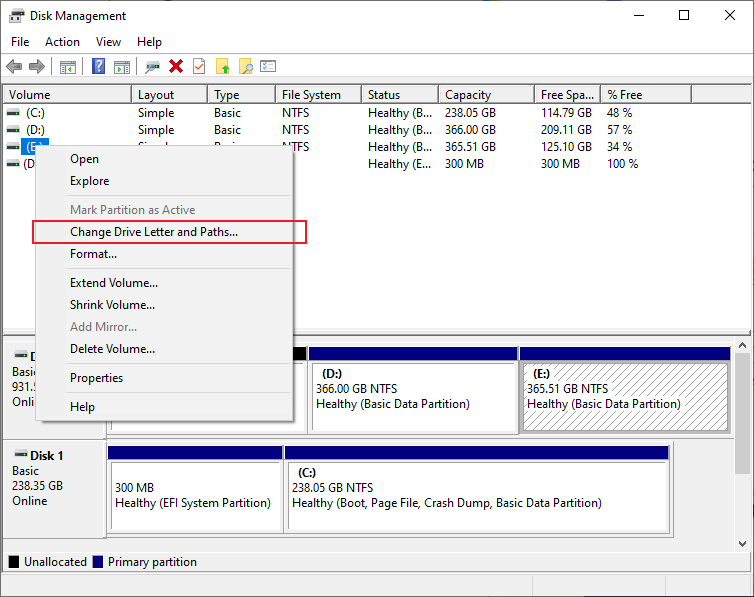
2. Klicken Sie im Fenster "Laufwerksbuchstaben und Pfade ändern" auf "Ändern". Wählen Sie einen neuen, unbenutzten Laufwerksbuchstaben aus dem Dropdown-Menü.

3. Klicken Sie auf "OK", um die Zuweisung des neuen Laufwerksbuchstabens zu bestätigen. Wenn Sie dazu aufgefordert werden, starten Sie Ihren Computer neu, um die Änderungen zu übernehmen.
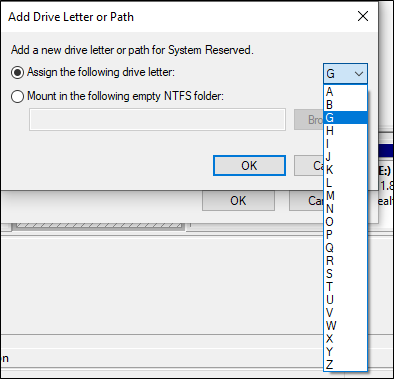
Mögliche Gründe für einen Datenverlust auf der Maxtor-Festplatte
Wie bereits erwähnt, funktionieren die Funktionen der Maxtor HDD bei der Speicherung von Daten manchmal nicht richtig, was letztendlich zu Datenverlusten führt. Hier finden Sie eine Liste aller möglichen Gründe, die für den Ausfall der Maxtor HDD verantwortlich sein können.
- Unsachgemäße Entfernung der Maxtor Festplatte:
Als externes Speichermedium ist das Laufwerk über eine 2.0 USB-Verbindung mit dem Gerät verbunden, d.h. die richtige Verbindung ist der Schlüssel zum einwandfreien Funktionieren des Speichergeräts. Bei einer unsachgemäßen Verbindung über das Datenkabel oder einer unsachgemäßen Entfernung der Maxtor-Festplatte ohne genaue Datensicherung kann es zu Datenverlusten kommen. - Virenbefall und Malware:
Virenbefall und Malware sind eine weitere mögliche Ursache für den Ausfall der Maxtor HDD. Jeder Virenangriff auf das Gerät oder das Laufwerk kann die Integrität der gespeicherten Daten beeinträchtigen und zu einem Datenverlust führen. - Unerwartetes Herunterfahren des Systems:
Wenn Sie eine externe Festplatte verwenden, ist es wichtig, dass sie ohne jegliche Störungen funktioniert. Ein plötzliches Herunterfahren des Systems ohne angemessene Datensicherung oder das Trennen der externen Festplatte führt zu Datenverlust. - Versehentliches Löschen:
Sobald Sie die Daten auf einer externen HDD gespeichert haben, werden sie in den Festplattenpartitionen vorhanden sein. Wenn Sie jedoch versehentlich Dateien oder Ordner von der Festplatte löschen, ohne eine Sicherungskopie dieser Daten auf Ihrem Gerät zu haben, verlieren Sie Ihre Daten dauerhaft. Wenn Sie Ihre Daten wiederherstellen möchten, benötigen Sie jetzt eine Wiederherstellungssoftware. - Formatieren der Maxtor-Festplatte:
Die Formatierung ist ein weiteres mögliches Problem, das bei der Verwendung einer Maxtor-Festplatte auftreten kann. Durch die direkte Formatierung des Laufwerks können alle darauf befindlichen Daten gelöscht werden. Wenn Sie kein Backup haben, benötigen Sie eine Wiederherstellungssoftware, um diese Daten wiederherzustellen und darauf zugreifen zu können. - Stromausfall:
Ein plötzlicher Stromausfall ist ein weiterer Faktor, der zu Datenverlust führen kann. Jede Unterbrechung der Stromzufuhr würde zu einer unsachgemäßen Datenspeicherung auf dem Laufwerk führen und die normale Funktion der Festplatte beeinträchtigen. - Physikalische Einwirkungen auf die Maxtor-Festplatte:
Physikalische Schäden können durch einen plötzlichen Sturz der Festplatte oder eine Beschädigung des Prozessors der Festplatte verursacht werden. Es ist der Hauptteil, der die Daten speichert, sie übersetzt und sie bei Bedarf anzeigt.
Einige der anderen Gründe für Datenverluste oder Ausfälle von Maxtor HDDs sind die folgenden:
- Die Neupartitionierung einer Maxtor HDD führt dazu, dass Sie nicht mehr auf Ihre Daten zugreifen können, da alle gespeicherten Daten bei der Erstellung der neuen Partitionen verloren gehen würden.
- Ein Anstieg der Anzahl fehlerhafter Sektoren auf der Festplatte ist immer ein potenzielles Problem, das zu Datenverlusten führen kann.
- Beschädigte Dateien, die auf dem Laufwerk gespeichert werden, führen zu einer Beschädigung der Partition, so dass die Daten unlesbar und unzugänglich werden.
- Jedes Softwareproblem kann ebenfalls zu Datenverlusten führen. Das Software-Problem kann in der unsachgemäßen Installation von Betriebssystemen liegen.
- Eine Unterbrechung der Datenübertragung aufgrund eines plötzlichen Stromausfalls oder eines Softwarekonflikts führt zum Verlust von Daten auf der externen Maxtor-Festplatte.
Hier geht es um die möglichen Gründe, die dazu führen, dass eine Maxtor-Festplatte nicht mehr richtig funktioniert und schließlich zu Datenverlust führt. Sie können die Ursache für das Problem in Ihrem Fall überprüfen.
Wie vermeidet man Datenverlust bei Maxtor Festplatten?
Sobald Sie die Daten mit Hilfe der Wiederherstellungssoftware wiederhergestellt haben, ist das Problem noch nicht gelöst. Sie brauchen eine dauerhafte Lösung, damit Sie beim nächsten Mal keine Daten mehr von Ihrer Maxtor-Festplatte verlieren. Hier sind einige der Tipps, mit denen Sie Datenverluste vermeiden können.
- Verwenden Sie Stromstabilisatoren, um plötzliche Stromspitzen und Stromabschaltungen zu vermeiden.
- Sicherungskopien für wichtige Daten auf gesunden Speichermedien
- Führen Sie eine zuverlässige Antiviren-Software in Ihrem System aus.
- Machen Sie ein ordentliches Backup und formatieren Sie Ihre Laufwerke regelmäßig.
- Verwenden Sie die Option der sicheren Entfernung, um ein abruptes Abschalten des Geräts während der Datei zu vermeiden.
Die Maxtor Festplatte ist ein potenzielles externes Speichermedium, das eine Vielzahl von Speicherkapazitäten bietet, um Ihre wertvollen Daten zu speichern. Aber aufgrund einiger physischer, logischer und technischer Gründe ist das Laufwerk manchmal nicht in der Lage, seine normale effiziente Funktion auszuführen. Und im schlimmsten Fall kann es zu einem Datenverlust auf der Festplatte kommen. Um an die Daten heranzukommen, benötigen Sie eine leistungsstarke Wiederherstellungssoftware. In diesem Fall erfüllt die Recoverit Data Recovery Software ihren Zweck.
Fazit
Datenverluste auf Maxtor-Laufwerken können verschiedene Ursachen haben, was unterstreicht, wie wichtig es für eine effektive Wiederherstellung ist, das Grundproblem zu identifizieren. Dieser Leitfaden geht systematisch vor und bietet Lösungen, die von einfachen Überprüfungen bis hin zu fortgeschrittenen Wiederherstellungstools wie Wondershare Recoverit reichen. Benutzer können diese Schritte befolgen, um ihre Chancen auf eine erfolgreiche Datenwiederherstellung zu erhöhen und die Auswirkungen eines Datenverlusts auf der Maxtor-Festplatte zu mildern.
FAQ
-
Kann ich Daten von einer physisch beschädigten Maxtor-Festplatte wiederherstellen?
Die Wiederherstellung von Daten von einem physisch beschädigten Maxtor-Laufwerk ist schwierig und erfordert möglicherweise professionelle Hilfe. In solchen Fällen können Datenrettungsdienste, die für die Behandlung von Hardwareproblemen ausgerüstet sind, erforderlich sein. -
Wie kann ich zukünftige Datenverluste auf meiner Maxtor-Festplatte verhindern?
Sichern Sie Ihre Daten regelmäßig auf einer externen Quelle, halten Sie Ihre Antivirensoftware auf dem neuesten Stand, um Angriffe durch Malware zu verhindern, und gehen Sie vorsichtig mit Ihrer Maxtor-Festplatte um, um physische Schäden zu vermeiden. -
Gibt es zuverlässige Software-Tools für die Wiederherstellung von Maxtor-Daten?
Ja, es gibt zuverlässige Software-Tools für die Wiederherstellung von Maxtor-Daten, wie Wondershare Recoverit, EaseUS Data Recovery Wizard und Stellar Data Recovery. -
Was sind die häufigsten Gründe für einen Datenverlust auf einer Maxtor-Festplatte und können die Daten wiederhergestellt werden?
Häufige Gründe für Datenverlust auf einer Maxtor-Festplatte sind versehentliches Löschen, Formatieren, Virenangriffe und beschädigte Dateisysteme. Datenrettungssoftware kann in solchen Fällen oft helfen, verlorene Daten wiederherzustellen.
